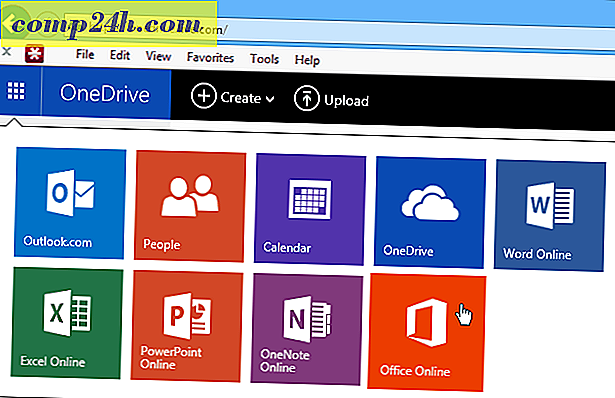Beveilig uw Kindle Fire HDX door het vergrendelingsscherm in te schakelen
De Kindle Fire HDX en de bijgewerkte Fire HD zijn beide voorzien van Amazon's nieuwste versie van zijn sterk aangepaste versie van Android 4.2 genaamd Fire OS 3.0 "Mojito". Hoewel dit nieuwe mobiele besturingssysteem veel nieuwe mogelijkheden biedt, is het een must om de basisbeveiligingsfuncties te onthouden.
Op elk mobiel apparaat waarvan u de eigenaar bent, of het nu een telefoon of een tablet is, moet u ervoor zorgen dat het veilig is. Een van de meest elementaire beveiligingsfuncties is het vergrendelen van het scherm, en dit is hoe het te doen op Amazon's nieuwste Kindle Fire HDX.
Kindle Fire HDX vergrendelscherm
Veeg eerst omlaag vanaf de bovenkant van het scherm en selecteer Instellingen in de menubalk.

Een van de volgende schermen scroll naar beneden en tik op Beveiliging.

Schakel nu de Numeriek wachtwoord-schakelaar in en voer twee keer een pincode in voor uw wachtwoord. Het moet een minimum van vier tekens zijn, maar je kunt het langer maken als je wilt.

Nadat u uw pincode hebt ingevoerd, moet u een andere instelling aanvinken die vereist is. Standaard is het ingesteld om het vergrendelscherm onmiddellijk in te schakelen, maar u kunt het naar verschillende tijdsperioden schakelen.

Dat is het. Wanneer u of een ander uw tablet oppakt, moet u nu de juiste pincode invoeren.

Het creëren van een vergrendelingsscherm op de nieuwe Fire HDX is in principe hetzelfde als de eerste twee. Om er te komen is bij elk verschillend. Als je een van de vorige versies van de Kindle Fire hebt, bekijk dan een van deze tutorials om te leren hoe je het scherm kunt vergrendelen:
- Schakel Vergrendelscherm Kindle Fire HD in
- Activeer het vergrendelscherm op de originele Kindle Fire